Как поставить новый рингтон на айфон
Содержание
- Добавляем рингтон на iPhone
- Способ 1: iTunes
- Способ 2: iTunes Store
- Устанавливаем мелодию звонка на iPhone
- Способ 1: Общий рингтон
- Способ 2: Определенный контакт
- Как поставить музыку на звонок через iTunes
- Используем iTools
- Конвертация и WALTR 2
- Сервисы для обрезки аудио в формате m4r
- Установка рингтона через iTunes Store
- 1. Как скачать рингтон на iPhone с помощью мобильной версии iTunes
- 2. Как добавить рингтон на iPhone с помощью десктопного клиента iTunes
- 3. Как добавить рингтон на iPhone с помощью iOS-приложения GarageBand
- 4. Как скачать рингтон на iPhone с помощью iOS-программ для создания рингтонов и десктопного клиента iTunes

Несмотря на обилие стандартных рингтонов, предустановленных на iPhone, пользователи чаще предпочитают ставить в качестве мелодии звонка свои композиции. Но на деле оказывается, что поставить свою музыку на входящие вызовы не так-то просто.
Добавляем рингтон на iPhone
Конечно, можно обойтись и стандартными мелодиями звонка, однако гораздо интереснее, когда при входящем вызове будет играть ваша любимая песня. Но сначала рингтон нужно добавить на Айфон.
Способ 1: iTunes
Предположим, у вас имеется рингтон на компьютере, который предварительно или был загружен из интернета, или создан самостоятельно. Чтобы он появился в списке мелодий звонка на Apple-гаджете, его потребуется с компьютера перенести.
- Подключите смартфон к компьютеру, а затем запустите Айтюнс. Когда устройство определится в программе, кликните в верхней области окна по его миниатюре.
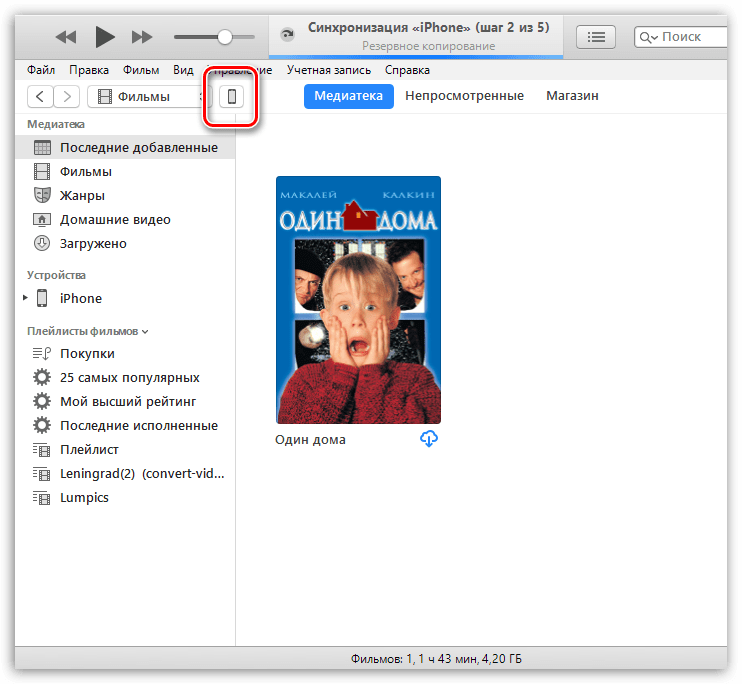
В левой части окна пройдите ко вкладке «Звуки».
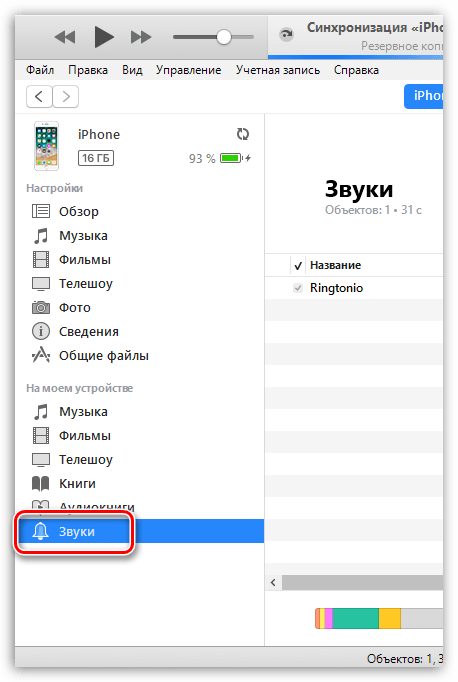
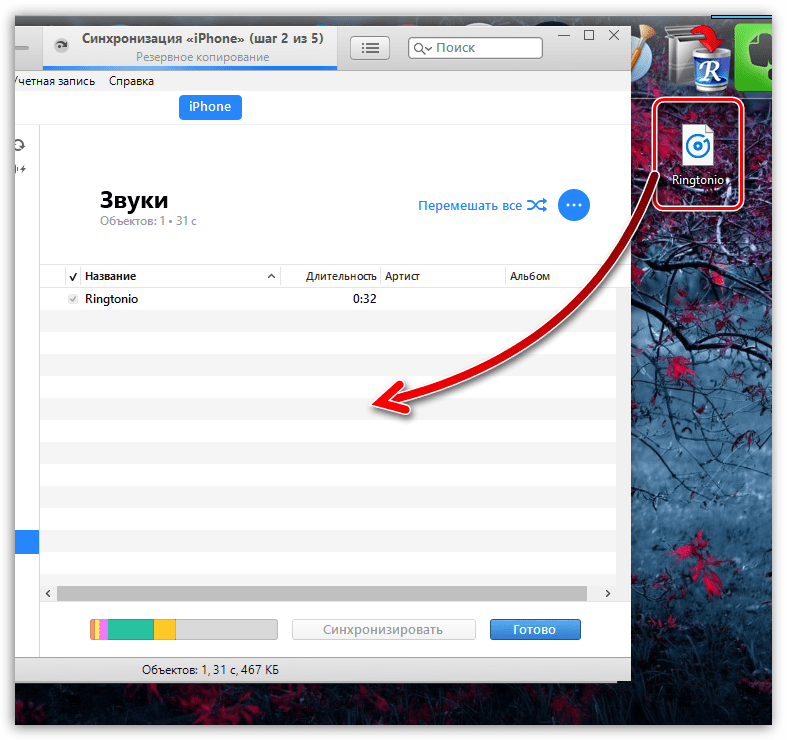
Готово. Рингтон теперь на вашем устройстве.
Способ 2: iTunes Store
Данный метод добавления новых звуков на iPhone куда проще, но он не бесплатный. Суть проста – приобрести подходящий рингтон в iTunes Store.
-
Запустите приложение iTunes Store. Пройдите ко вкладке «Звуки» и найдите подходящую для вас мелодию. Если вы знаете, какую именно песню хотите приобрести, выберите вкладку «Поиск» и введите свой запрос.
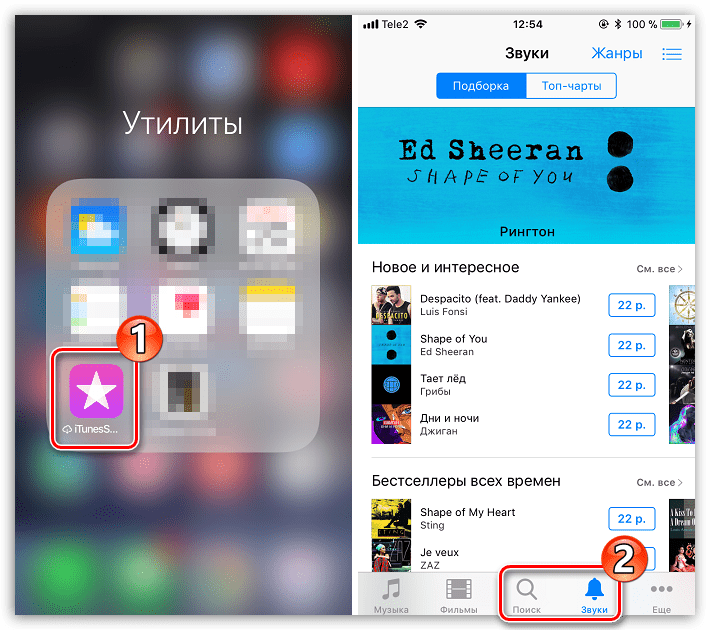
Прежде чем рингтон будет приобретен, его можно прослушать, просто тапнув по наименованию один раз. Определившись с покупкой, правее от него выберите иконку со стоимостью.

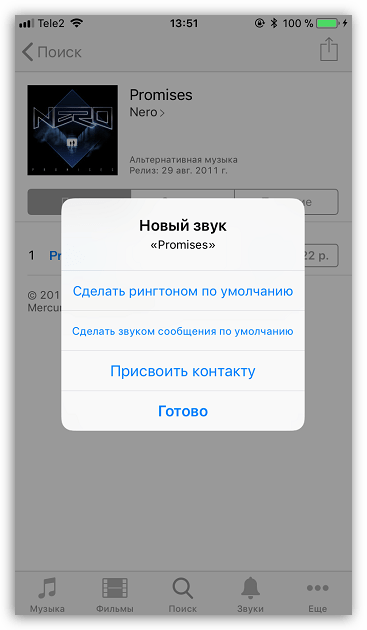
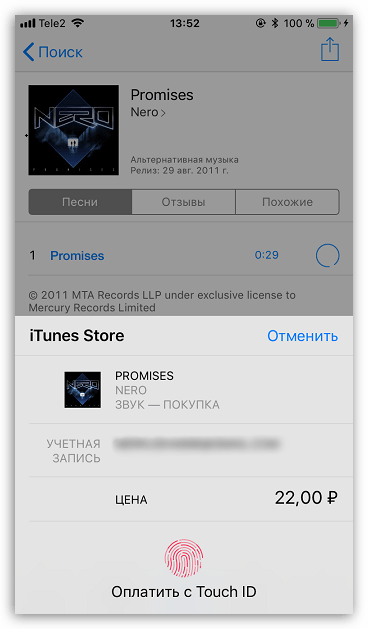
Устанавливаем мелодию звонка на iPhone
Добавив мелодию на Айфон, вам остается лишь установить ее в качестве рингтона. Сделать это можно одним из двух способов.
Способ 1: Общий рингтон
Если вам требуется, чтобы одна и та же мелодия была применена ко всем входящим звонкам, потребуется поступить следующим образом.
-
Откройте на устройстве настройки и пройдите к разделу «Звуки».
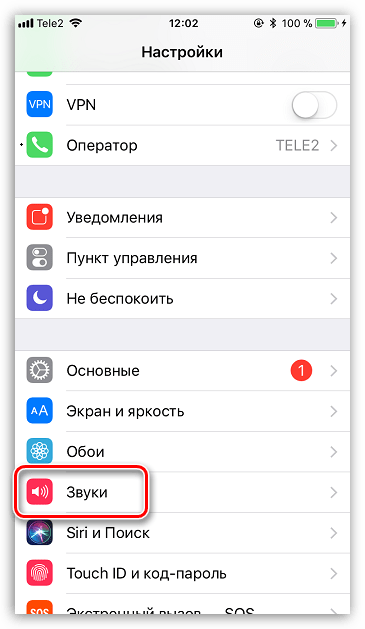
В блоке «Звуки и рисунки вибраций» выберите пункт «Рингтон».
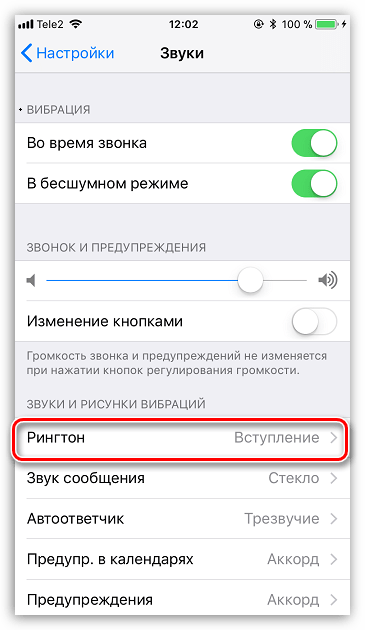
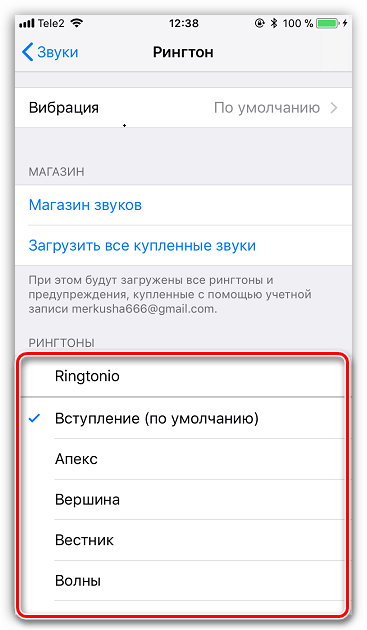
Способ 2: Определенный контакт
Узнать, кто вам звонит можно и не глядя на экран телефона – достаточно установить на избранный контакт свою мелодию звонка.
-
Откройте приложение «Телефон» и пройдите к разделу «Контакты». В списке найдите нужного абонента.
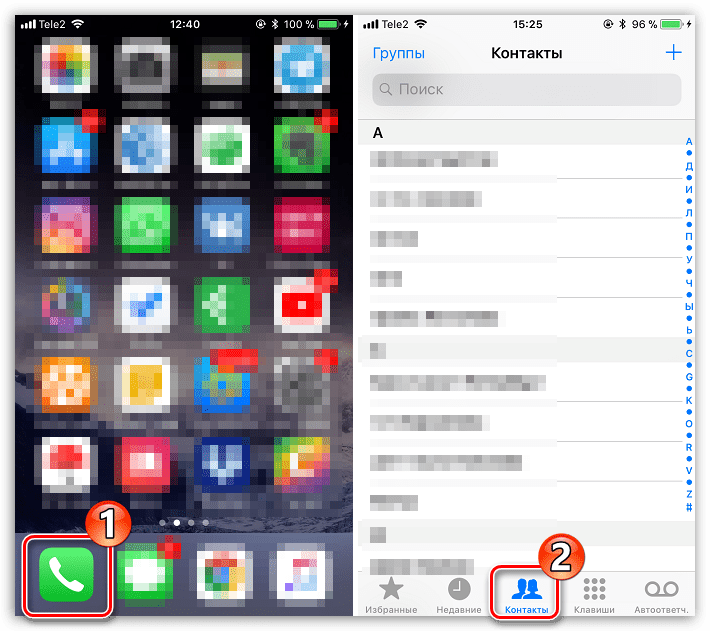
В правом верхнем углу выберите пункт «Изменить».
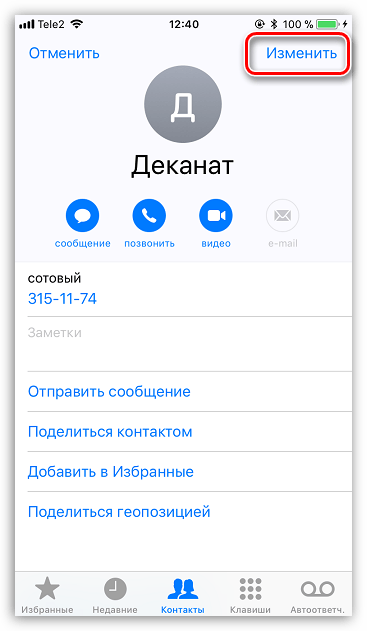
Выберите пункт «Рингтон».
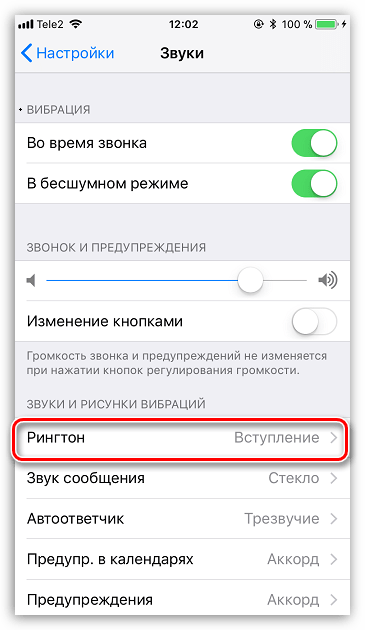
В блоке «Рингтоны» поставьте галочку около нужной мелодии звонка. Закончив, тапните по пункту «Готово».
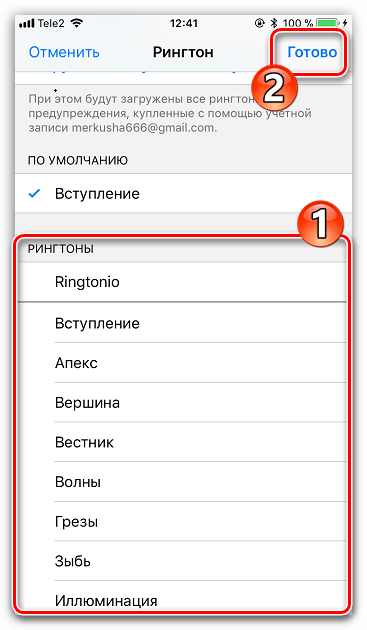
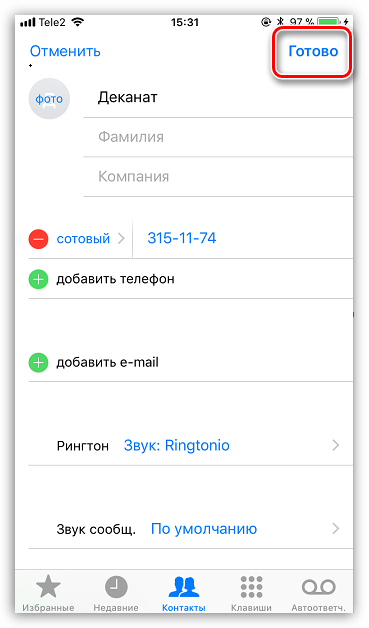
На этом все. Если у вас остались вопросы, задавайте их в комментариях.
Отблагодарите автора, поделитесь статьей в социальных сетях.
Чтобы поставить рингтон на айфон, можно воспользоваться несколькими способами. Для этого существует ряд полезного ПО и утилит, подобная функция доступна и на самом телефоне. Пользователь может установить новую мелодию всего за несколько минут, но нужно учитывать ряд особенностей. Рассмотрим подробнее порядок действий и возможные проблемы с синхронизацией устройств и переносом музыки с ПК на смартфон.
Как поставить музыку на звонок через iTunes
Поставить песню на звонок iPhone можно через iTunes. Для этого необходимо предварительно установить ПО на компьютер и синхронизировать устройства, воспользовавшись Apple ID.
После следуем инструкции:
- Откройте программу и зайдите в меню «Файл». Выберете там графу «Добавить папку в медиатеку».
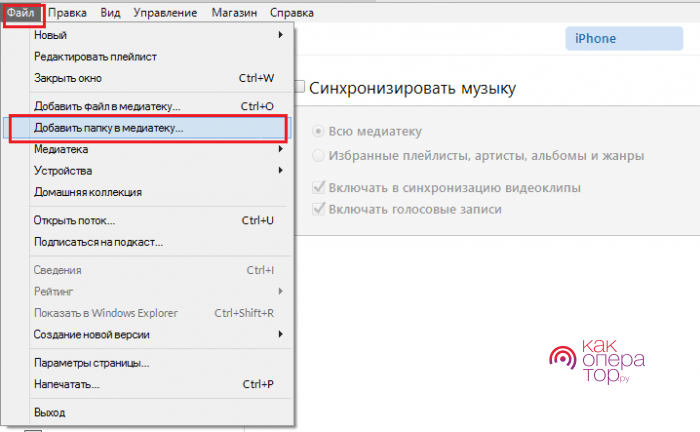
- Вы попадёте в проводник компьютера, где нужно выбрать заранее подготовленную папку со скачанной из интернета музыкой. Вся она должна быть в формате m4r, иначе айфон не распознаёт треки.
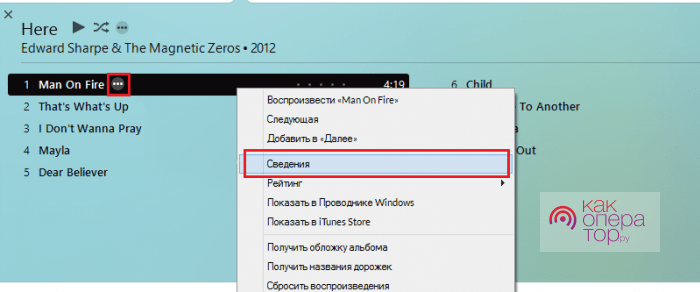
- Загрузите папку в библиотеку программы и выберете нужный трек. После этого откройте «Сведения» о файле.
- Далее переходим в подраздел «Параметры». Здесь необходимо выбрать время начала и конца трека — тот отрезок мелодии, который будет установлен на звонок. Можно оставить оригинальные значения при необходимости (от начала до конца).
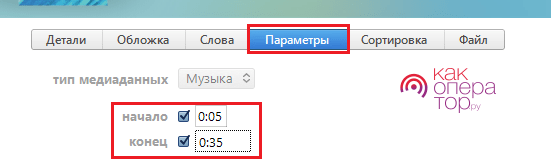
- Нажмите «Ок» и закройте окно. После вернитесь к списку треков и на уже «обрезанный» под рингтон трек нажмите правой клавишей мыши.
- Кликнете «Создать версию АСС» и дождитесь окончания конвертации. Именно такой формат должен быть у мелодий звонка на айфоне.

- В общем списке песен появится копия трека. Нажмите на него и выберете «Показать в Проводнике». Из открывшейся папки перетащите трек в окно программы iTunes.
Сменить рингтон таким способом можно на всех современных моделях марки — 5s, 6s, 6, 7, 8.
После всех перечисленных действий необходимо подключить телефон к компьютеру и дождаться синхронизации с программой. В разделе «Звуки» меню настроек телефона станут доступными созданные рингтоны.
При установке мелодии через iTunes не нужно покупать трек, это абсолютно бесплатно, но может занять некоторое время.
Если на компьютере скрываются расширения файлов, то установить рингтон таким способом не получится. Понадобится заранее отключить опцию.
Используем iTools
iTools является альтернативной версией iTunes, но создана она не разработчиками Apple, а сторонними специалистами. В каком-то смысле программа быстрее создаёт рингтоны за счёт того, что не приходится морочить голову с форматом файла. Однако использование ПО, которое не предназначено для операционной системы айфонов, может вызвать конфликт с «родными» приложениями телефона, поэтому следует быть осторожным.
Для установки мелодии на звонок с помощью iTools следуйте такой инструкции:
- Зайдите в программу и в разделе «Music» нажмите на кнопку «Add», чтобы добавить в ПО новые треки.
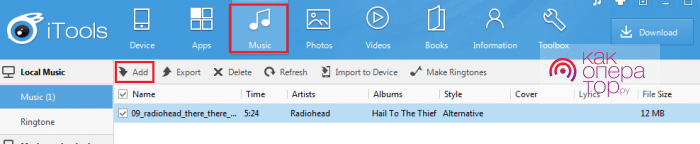
- Выберете необходимый трек и нажмите «Make ringtone», чтобы создать рингтон для смартфона.
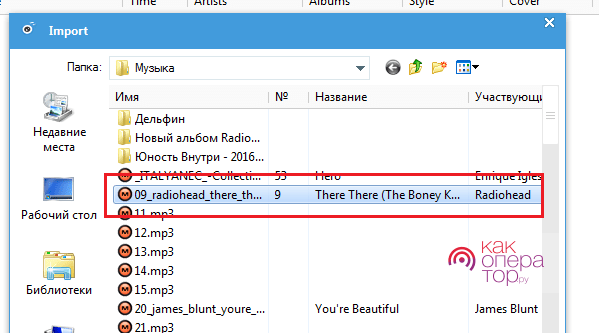
- В следующем окне вы увидите полную длительность мелодии. Необходимо установить её начало и конец или оставить без изменений.
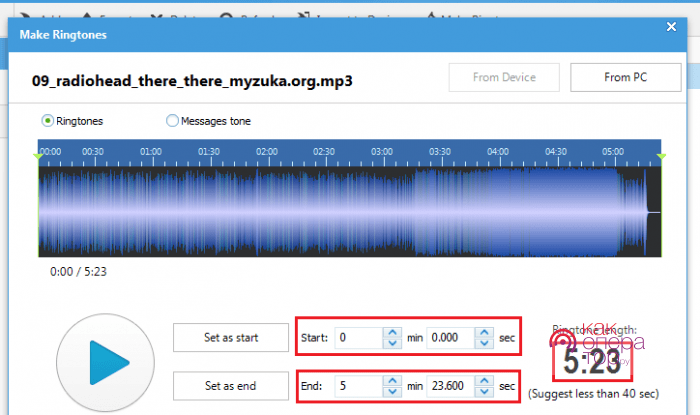
- Далее сохраните трек с помощью кнопки «Сохранить». Программа автоматически предложит сделать это в нужном формате в выбранную вами папку.
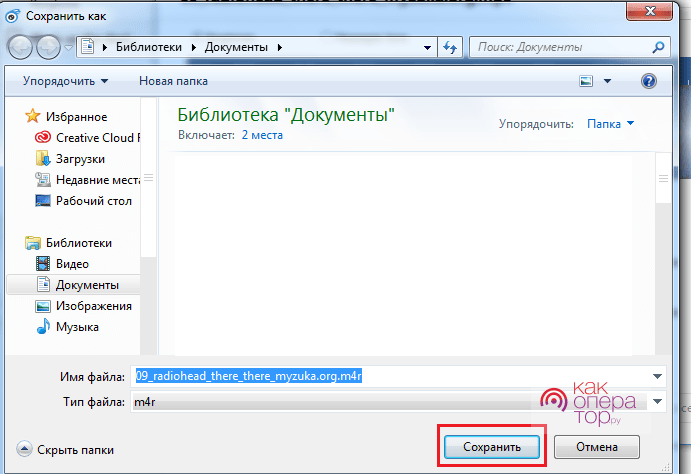
- Найдите созданный рингтон и просто перетащите его из папки в окно программы — он добавится автоматически.
- Подключите устройство к компьютеру и выберете «Import to device», чтобы перенести музыку на айфон.
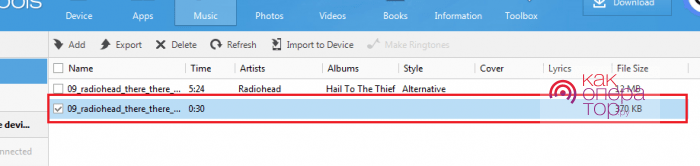
Программа не русифицирована, поэтому пользователю доступен только англоязычный интерфейс.
Конвертация и WALTR 2
Если нет желания устанавливать мелодию посредством айТюнс, можно воспользоваться сторонним программным обеспечением — WALTR 2. На официальном сайте доступна загрузка платной и бесплатной версии ПО. С его помощью возможно загружать на айфон файлы любых подходящих форматов с любой длительностью. При переносе выбранный файл конвертируется автоматически, что намного удобнее, чем в iTunes.
Чтобы перенести трек через WALTR, воспользуйтесь инструкцией:
- Сразу после установки программа выполнит поиск доступных устройств по Wi-Fi, поэтому на телефоне эта опция должна быть включена.
- После того как ПО найдёт нужное устройство, оно отразит его на своём интерфейсе. Необходимо нажать на кнопку «Drop file here» («Переместить файл сюда»)
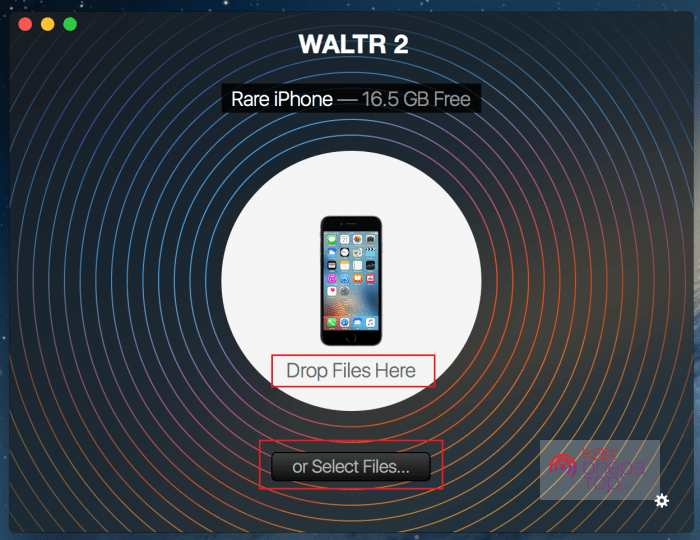
- После этого достаточно найти любой трек в папке компьютера и перетащить его мышью на главное окно программы. После завершения передачи, мелодия появится на телефоне и её можно будет установить на рингтон.
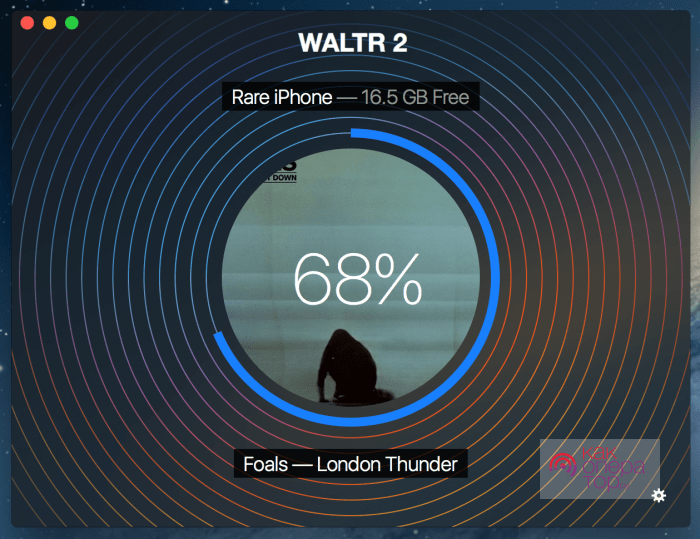
- Следует помнить, что трек лучше всего предварительно обрезать до 15-30 секунд длительности, чтобы он отражался в списке рингтонов на телефоне. В противном случае он отразится в проводнике, но не распознаётся смартфоном в качестве нового звонка.
На данный момент доступна только англоязычная версия программы, но управление ПО не вызывает особых проблем даже у тех, кто не знает язык.
Программа поддерживает работу как с операционной системой Mac, так и Windows, благодаря чему можно импортировать треки и с техники не марки Apple.
Сервисы для обрезки аудио в формате m4r
Если выбор пал на сторонние приложения, которые позволяют быстро передать файлы на айфон, необходимо озаботиться поиском удобного сервиса для обрезки аудио. На рингтон смартфонов марки Apple можно поставить только трек, чья длительность не превышает 30 секунд, поэтому вопрос актуален.
Не все ПО располагают функционалом для обрезки, но найти соответствующие сайты в интернете очень просто. Первая тройка из поисковой выдачи по запросу «онлайн-сервисы для обрезки аудио m4r»:
- Ringer — простой функционал сайта позволяет быстро обрезать аудио до необходимого хронометража и сохранить его в требующемся формате.
- Рингтоша — тот же простой интерфейс с минимумом функций, которые требуются для создания рингтона за несколько минут.
- Inettools — на сервисе есть отдельный раздел для обрезки аудио и видео для айфонов. Поможет сделать всё правильно видеоинструкция на сайте. Процесс ничем не отличается от двух предыдущих.
Все перечисленные онлайн-сервисы совершенно бесплатны. При хорошем интернет-подключении качество трека не снизится, но если передача данных затруднена, скачанный файл может не отвечать требованиям к уровню звука.
Установка рингтона через iTunes Store
Если у пользователя есть возможность приобрести понравившийся трек, можно сделать это через магазин айТюнс. Функционал приложения позволяет владельцам айфонов прослушать и купить короткий отрывок песни или целый альбом исполнителя.
Право слушать и скачивать купленные треки закрепляются за пользователем навсегда с помощью Apple ID. Так, скачав понравившуюся мелодию, можно установить её на рингтон. Для этого:
- Приобретите нужный трек в любом из разделов приложения — зарубежном или русском.
- Нажмите на трек и внизу экрана выберете раздел «Звук» и задайте песню в качестве мелодии звонка, нажав «Ок».
Это самый быстрый способ поменять и скачать необходимую мелодию на телефон, но подойдёт только тем, кто готов платить за музыку.
Русскоязычные песни значительно дешевле зарубежных. В среднем трек может стоить 19 или 12 рублей, если есть скидка.
Чтобы поставить или поменять рингтон на айфон, можно воспользоваться как «родными» приложениями, так и сторонними. Но поскольку для телефонов марки Apple требуются аудиозаписи с определённым форматом — m4r, необходимо не только конвертировать файл, но и обрезать его по хронометражу до 30 секунд. В противном случае смартфон не распознаёт трек и поставить его на мелодию звонка не получится. В остальном процесс достаточно лёгок. Пользователь может пойти самым простым путём и приобрести трек через iTunes Store, чтобы поставить его на рингтон прямо на телефоне. Но так как не все владельцы айфонов готовы платить за музыку, этот вариант остаётся напоследок, если по каким-то причинам ни «родные», ни сторонние приложения не помогли перенести музыку на телефон.
У каждого варианта есть свои плюсы и минусы. Выбирайте тот, что покажется самым удобным.
1. Как скачать рингтон на iPhone с помощью мобильной версии iTunes
Официальный и самый удобный способ добавить новый рингтон на iPhone — найти и приобрести его в обширном каталоге звуков iTunes прямо на мобильном устройстве. Но у этого варианта есть свои минусы: приходится платить и нельзя редактировать готовые рингтоны, а также добавлять свои звуки из сторонних источников.
Чтобы купить рингтон в iTunes, нажмите «Настройки» → «Звуки» → «Рингтон» → «Магазин звуков». Выберите понравившиеся мелодии и оплатите их.


К слову, для навигации по каталогу мелодий iTunes удобнее использовать стороннее приложение Tuunes.
После покупки аудиофрагмента он появляется в списке доступных рингтонов в настройках звука на iPhone.
2. Как добавить рингтон на iPhone с помощью десктопного клиента iTunes

Клиент iTunes для Windows и macOS позволяет загружать на iPhone аудиофайлы из памяти компьютера, попутно преобразуя их в рингтоны. Способ не такой простой, как предыдущий, и требует наличия ПК, зато полностью бесплатный.
Чтобы воспользоваться этим вариантом, сначала нужно добавить необходимые звуки в десктопную версию iTunes, а затем синхронизировать с её помощью iPhone с компьютером. Подробная инструкция доступна в другом материале Лайфхакера.
Если в процессе вам понадобится обрезать или конвертировать аудиофайлы в формат M4R, можете использовать эти бесплатные сервисы.
3. Как добавить рингтон на iPhone с помощью iOS-приложения GarageBand

Стандартная программа GarageBand — единственный способ сделать любой аудиофайл рингтоном на iPhone без компьютера и iTunes. Не очень простой, но бесплатный.
Если GarageBand нет на вашем устройстве, можете скачать программу из App Store.
Она позволит вам обрезать и установить в качестве звонка почти любой файл из памяти iPhone, не защищённый от копирования. Эта инструкция объясняет процесс по шагам.
Если на iPhone отсутствуют подходящие музыкальные файлы, вы можете загрузить их различными способами бесплатно.
4. Как скачать рингтон на iPhone с помощью iOS-программ для создания рингтонов и десктопного клиента iTunes
В App Store есть программы с бесплатными коллекциями звуков, отобранных специально для роли мелодии звонка. Установив такое приложение на iPhone, вы сможете скачать из его каталога нужные звуки и при необходимости отредактировать их: к примеру, обрезать длину или добавить затухание.
Из-за ограничений iOS эти программы не позволяют устанавливать аудиофайлы в качестве мелодии звонка. Но в каждой из них есть простая иллюстрированная инструкция, которая поможет вам превратить выбранный звук в рингтон с помощью компьютера и iTunes.
Можете попробовать одну из следующих программ. Они практически ничем не отличаются, кроме интерфейса и ассортимента звуков.











